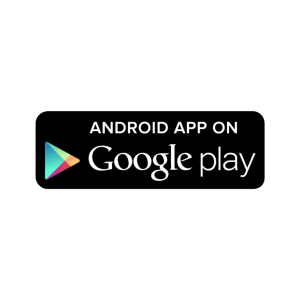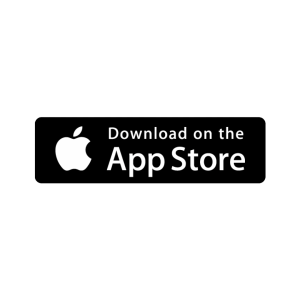blog, การตั้งค่าเพื่อดูกล้องวงจรปิดออนไลน์
การเพิ่มกล้อง และ Remove camera ลงบนแอป Vicohome
วันนี้นาย KARE จะมาแนะนำการใช้งานเพิ่มกล้องลงบนแอป Vicohome
ขั้นตอนและวิธีการเพิ่มเครื่องเพื่อใช้งานดูภาพผ่านมือถือ
วิธีดูไฟสถานะของกล้อง IEN-BC72 “คลิ๊ก”

1.ดาว์โหลดแอปพลิเคชัน Camhipro
*แตะที่ไอคอนเพื่อดาวน์โหลดได้เลยครับ*
2.เปิดแอปพลิเคชัน และกด Get Started Now

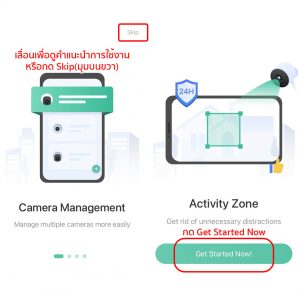
3.สมัคร Account เพื่อใช้งานแอป Vicohome กด Sign up for a new account
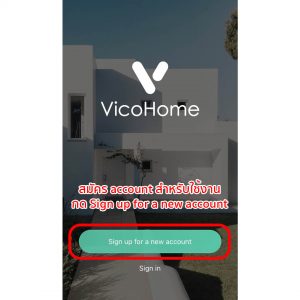
4.กรอกข้อมูลเพื่อสมัครบัญชี กรอก Username และ Email ที่ต้องการใช้สมัคร จากนั้นกด ติ๊กถูก และกด Next Step
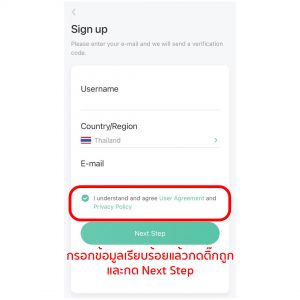
5.เปิดอีเมลและนำโค้ต 6 ตัวที่ได้รับ มากรอกลงในหน้ายืนยัน และกด Next Step
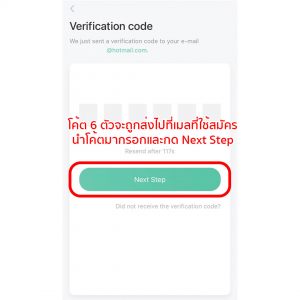
6.หน้า Set password คือหน้าตั้งรหัสผ่านบัญชีผู้ใช้แอป Vicohome
*รหัสผ่านจะต้องมี ตัวอักษรพิมพ์เล็ก, พิมพ์ใหญ่, ตัวเลข อย่างน้อย 8 ตัว*
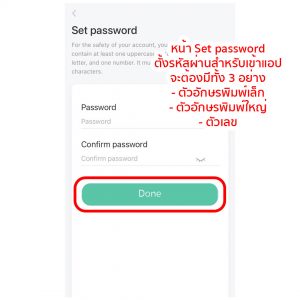
7.หน้าเพิ่มกล้อง กด Add a new camera now สัญลักษณ์(+) เพื่อเพิ่มกล้อง
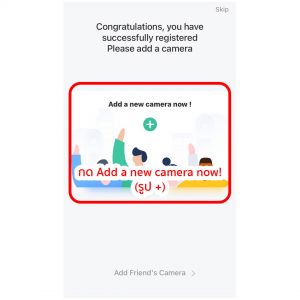
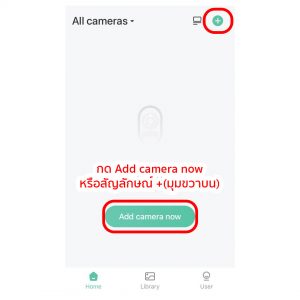
8.เปิดกล้องหรือเสียบไฟเลี้ยงกล้องเพื่อให้อยู่ในสถานะพร้อมใช้งาน
และกด Next Step
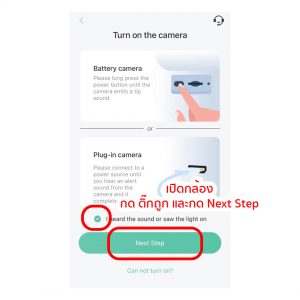
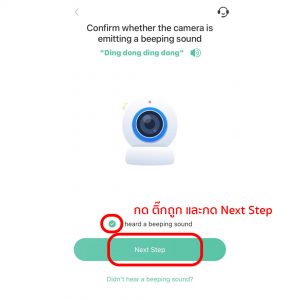
9.หน้า Select Wi-Fi for the camera ให้เลือกสัญญาณ Wi-Fi ของพื้นที่ที่ติดตั้งกล้องและลงท้ายด้วย 2.4G เท่านั้น และใส่พาสเวิร์ดของเราท์เตอร์ Wi-Fi
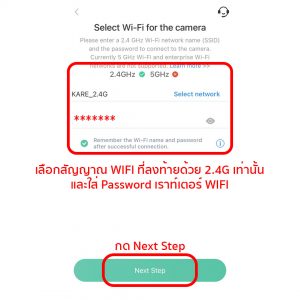
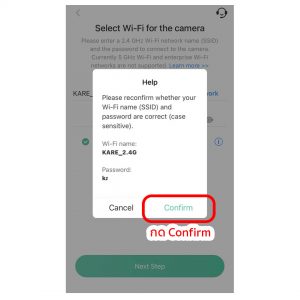
10.เมื่อเชื่อมต่อสัญญาณอินเตอร์เน็ตได้แล้ว ให้นำคิวอาร์โค้ต ไปจ่อที่หน้าตัวกล้อง
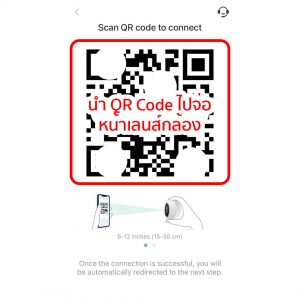
11.รอจนกล้องและสัญญาณเชื่อมต่อกันจนเสร็จสิ้น และกด Next Step
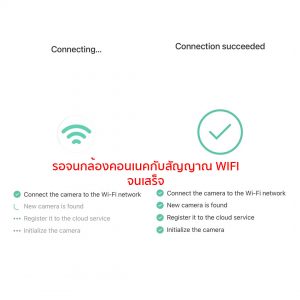
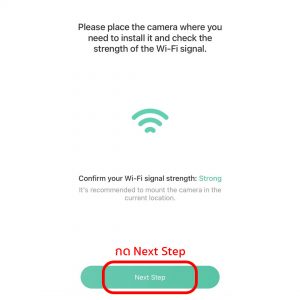
12.ตั้งชื่อของตัวกล้อง เช่น หน้าบ้าน หลังบ้าน หรือจุดสังเกตที่ติดตั้งตัวกล้องเพือให้สะดวกเวลามาเลือกดู
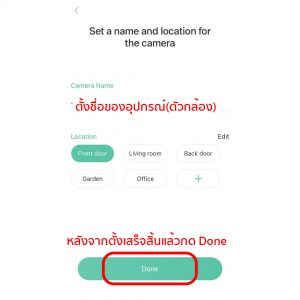
13.หากตัวกล้องมีการอัพเดตเวอร์ชัน ให้รอจนกว่าจะเสร็จสิ้น
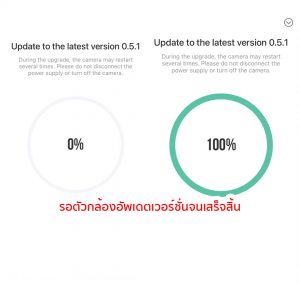
14. เมื่อเพิ่มกล้องแล้ว จะมีหน้าต่างให้เลือกสมัครบริการเพิ่มเติม หลักๆ ก็จะเป็นพวกการเก็บข้อมูลใน Cloud และฟังก์ชันการตรวจจับคน หรือสัตว์เลี้ยง สามารถทดลองใช้ฟรีได้ ด้วยการกด 30-day free trial (หลังหมด 30 วัน พวกฟังก์ชันพิเศษจะสิ้นสุดลง แต่ยังสามารถใช้งานฟังก์ชันปรกติได้ตามเดิม)
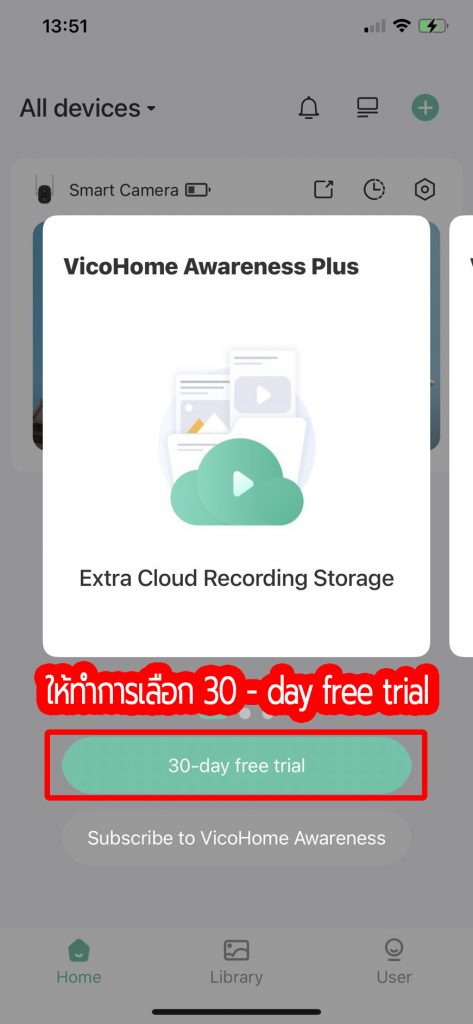
15.เพียงเท่านี้ก็สามารถแตะที่ไอคอน Play เพื่อดูภาพสดของกล้องได้แล้วครับ
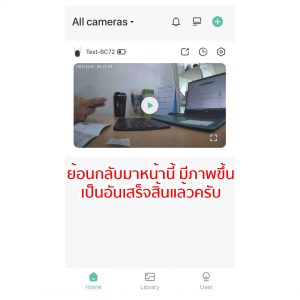
การเชื่อมต่อกล้องด้วยแอป โดยใช้วีดีโอ